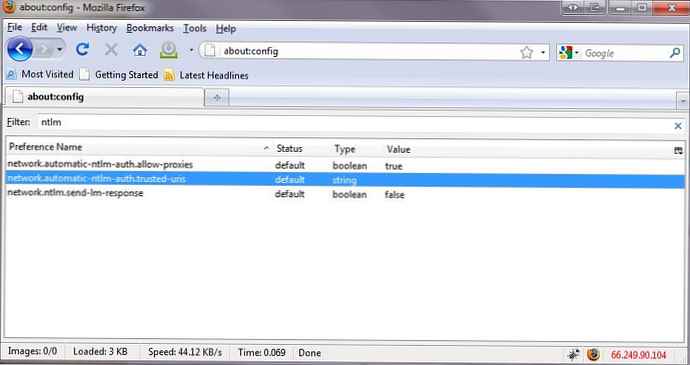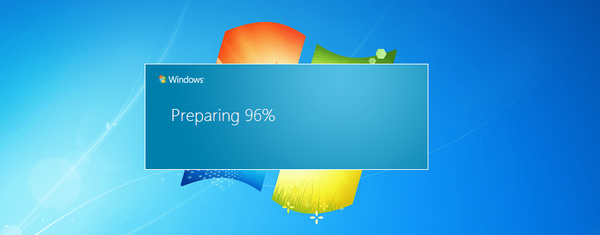Ако и вие като мен предпочитате да използвате браузъра Firefox за работа с мрежата, вероятно вече сте се сблъскали с неудобството, когато любимият ви браузър е получил достъп до различни интернет услуги, използвайки механизма за удостоверяване на Windows - NTLM (това може да бъде например порталът Sharepoint, вътрешен уебсайт с удостоверяване в AD и т.н.). При достъп до такива сайтове Firefox ви подканва да въвеждате двойка всеки път: прозорците на потребителското име и паролата (Internet Explorer в такива случаи се удостоверява прозрачно на такива сайтове, без да е необходимо да въвеждате парола). За щастие, Firefox поддържа преминаването през автентификацията на сайтове, които поддържат NTLM оторизация (естествено, потребителят трябва да влезе в системата и да има права на достъп до интересуващия го сайт.).
- Стартирайте Firefox и въведете в адресната лента за:конфигурационния и натиснете ENTER

- Приемете предупреждението за потенциална заплаха, която може да бъде причинена от неправилни настройки на браузъра.
- Във филтърния ред посочете ключовата дума NTLM, в резултат на което ще ви останат три параметъра, интересуваме се от параметъра network.automatic-NTLM-auth.trusted-URI адреси.
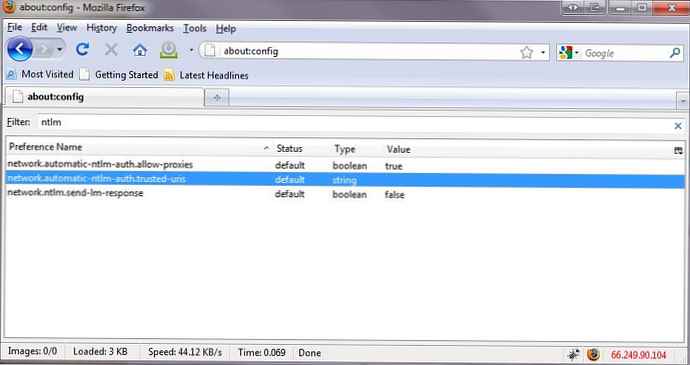
- Двойният щракване върху този параметър ще отвори прозорец с текстово поле, в което можете да въведете списък с URL адреси (разделени със запетаи), за които ще се поддържа автоматичното удостоверяване на NTLM от край до край. Форматът е: _http: //web.winitpro.ru, _ftp: //siteftp.winitpro.ru. Ако трябва да добавите всички сайтове в домейна (обикновено вътрешен корпоративен домейн), трябва да посочите: .winitpro.ru

Между другото, препоръчвам ви да прочетете статията, която описва проблемите с NTLM удостоверяването на Windows 7 на Squid .